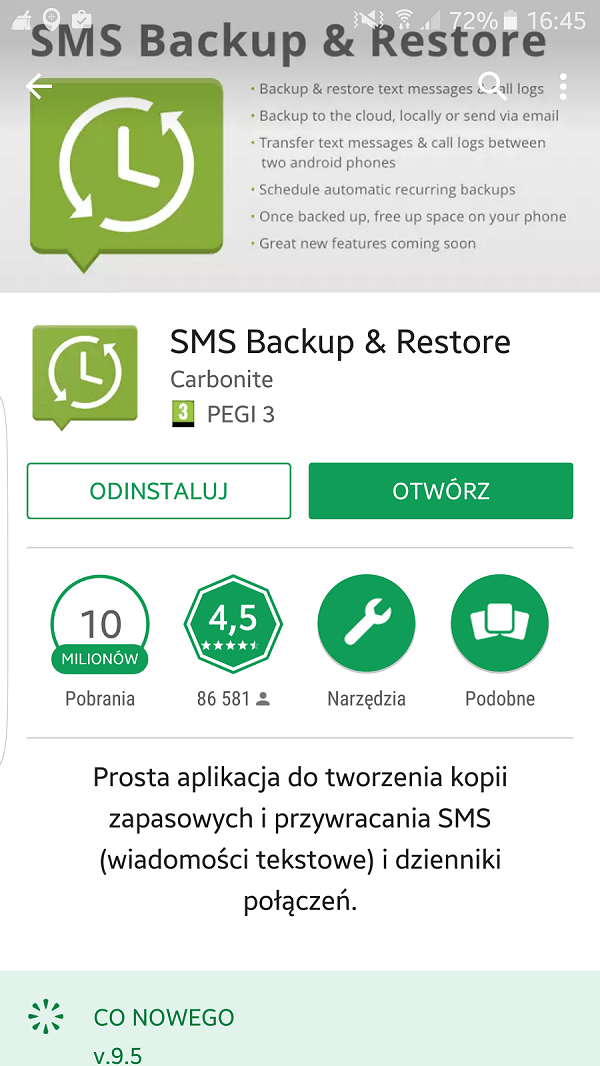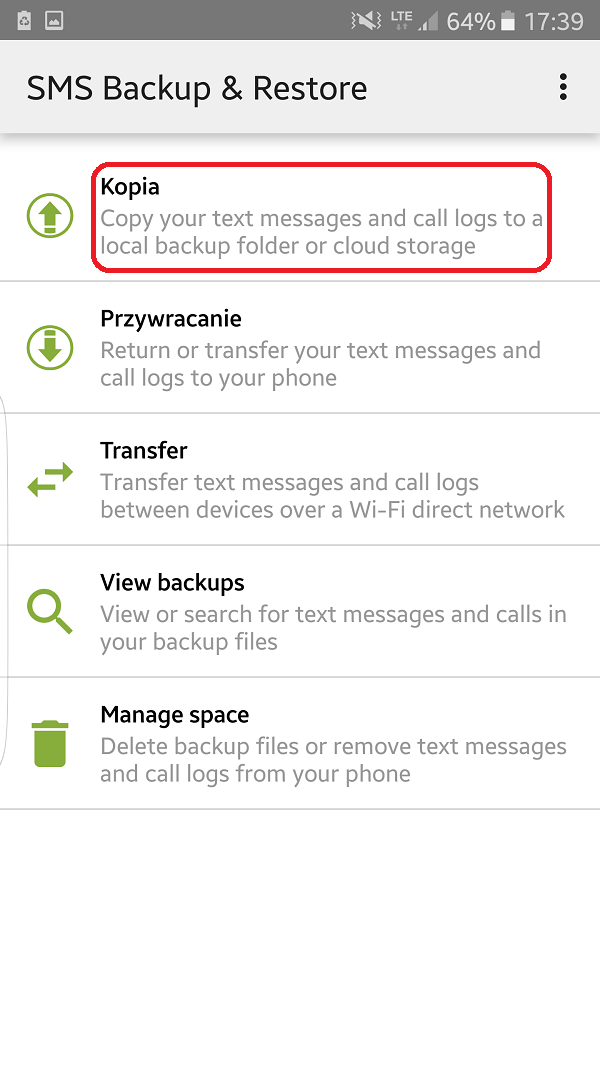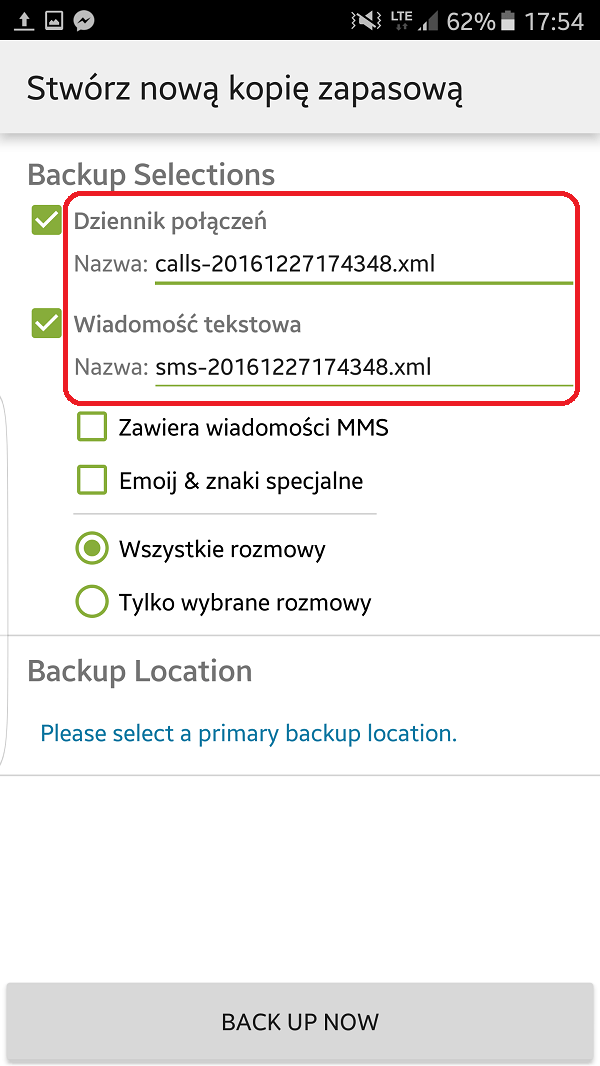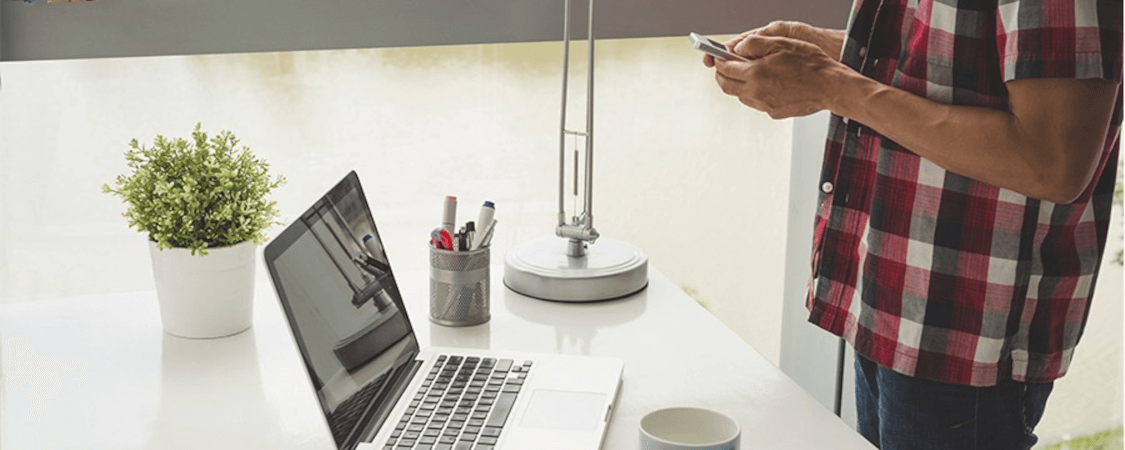
Nie wiesz jak zgrać SMS na komputer stacjonarny? Wiadomości SMS to wciąż bardzo popularna forma komunikacji, choć dziś wyraźnie tracą na rzecz komunikatorów internetowych. W pamięci współczesnego smartfona zmieści się wiele tysięcy SMS-ów. Warto pomyśleć o zabezpieczeniu przynajmniej części z nich, ponieważ nieoczekiwana awaria, kradzież lub inne wydarzenie losowe może spowodować utratę pamiątkowych informacji. Jak zgrać SMS-y na komputer? Wystarczy zainstalować jedną aplikację i wykonać parę prostych kroków.
- 1. Jak skopiować wiadomości SMS na komputer? Wstęp
- 2. Zgrywamy wiadomości SMS na komputer – krok po kroku
- 2.1. Zainstaluj program SMS Backup & Restore
- 2.2. Otwórz aplikację z poziomu ekranu startowego
- 2.3. Wybierz miejsce, w którym zostanie zapisany plik z SMS-ami
- 2.4. Nadaj nazwę dla plików: Dziennik połączeń oraz Wiadomości tekstowe
- 2.5. Kliknij Back Up Now…
- 3. Jak skopiować wiadomości tekstowe SMS na komputer? Podsumowanie
Jak skopiować wiadomości SMS na komputer? Wstęp
Wszystkie dane, jakie posiadasz na swoim smartfonie, mogą zostać skopiowane na komputer. Wśród wielu treści, (np.: zdjęcia, filmy, muzyka itp. itd.) znajdują się również SMS-y. Pojemna pamięć pozwala przechowywać wiele dziesiątki tysięcy wiadomości w jednym czasie. Trzymamy je z wielu powodów: sentymentalnych, prawnych lub chęci udowodnienia jakiegoś wydarzenia. Jeśli chcesz oczyścić swój telefon, jednocześnie zachowując swoje dotychczasowe SMS-y, powinieneś skorzystać ze specjalnej aplikacji.
Jak tego dokonać?
Zgrywamy wiadomości SMS na komputer – krok po kroku
Jak przenieść SMS-y na komputer? To bardzo proste – trzymaj się jedynie poniższych wytycznych!
Zainstaluj program SMS Backup & Restore
Wpierw zainstaluj na telefonie z systemem Android aplikację SMS Backup & Restore. Znajduje się on w Sklepie Google Play. Poniżej link do tego oprogramowania:
Pobierz plik instalacyjny i zainstaluj aplikację ze Sklepu Google Play na swoim smartfonie. Co dalej?
Otwórz aplikację z poziomu ekranu startowego
Twoim oczom ukaże się proste i przejrzyste menu.
- Kopia – wykonanie kopii wszystkich wiadomości i połączeń ze smartfona. Można je zapisać na Dysku Google, w serwisie Dropbox (wirtualny dysk) oraz bezpośrednio w pamięci telefonu.
- Przywracanie – przywracanie wiadomości SMS; opcja pozwala przywrócić wcześniej zarchiwizowane SMS-y z pliku.
Kliknij – jak na poniższym zrzucie – Kopia:
Wybierz miejsce, w którym zostanie zapisany plik z SMS-ami
Plik z wiadomościami SMS, to nic innego, jak ich kopia zapasowa/SMS backup. Jak go wykonać?
Pierwszą metodą transferu na komputer jest użycie Dysku Google. Korzyścią posiadania plików w chmurze jest możliwość dostępu do nich z każdego miejsca w Internecie. Zalecamy użycie tej właśnie metody. Są też inne alternatywy – możesz bowiem użyć np. kartę pamięci.
Wybierając Local Backup, kopia zapasowa SMS-ów zostanie zapisana w pliku na Twoim smartfonie. Wtedy konieczne będzie podłączenie urządzenia za pomocą kabla USB i ręczne zgranie danych na swój komputer osobisty.
Zaloguj się do swojego konta Google
Zakładamy, że posiadasz swoje konto Google. Zaloguj się w nim. Co dalej?
Nadaj nazwę dla plików: Dziennik połączeń oraz Wiadomości tekstowe
W przypadku posiadania MMS-ów koniecznie musisz zaznaczyć opcję Zawiera wiadomości MMS oraz Emoij & znaki specjalne:
W przeciwnym razie kopia zapasowa Twoich wiadomości SMS i MMS nie będzie zawierała emotikon!
Kliknij Back Up Now…
…i już możesz cieszyć się z posiadania kopii zapasowej wszystkich naszych SMS-ów i dziennika połączeń. Gotowe!
Jak skopiować wiadomości tekstowe SMS na komputer? Podsumowanie
Jak widzisz, skopiowanie wiadomości tekstowych SMS i wykonanie ich kopii zapasowej (SMS backup) jest bardzo proste. Posiłkowaliśmy się co prawda przykładem telefonu z Androidem, ale nie ma większej różnicy w przypadku telefonów z systemem iOS (iCloud zamiast dysku Google itd.).
Należy jedynie pamiętać o:
- pobraniu i zainstalowaniu odpowiedniej aplikacji na smartfona (tu na przykładzie z systemem Android)
- wybraniu miejsca zapisu kopii zapasowej (np. Dysk Google, na kartę SD itp.)
- wybraniu które chcesz przenieść wiadomości (SMS-y, MMS-y, wiadomości z emotikonami)
- eksportuj SMS/MMS do kopii zapasowej (SMS backup)
To wszystko! Wykonaj kopię zapasową swoich wiadomości tekstowych i następnie wystarczy przenieść SMS-y do komputera np. za pomocą kabla USB.